サムスンのユーザーは、「Smart SwitchはアプリをSamsung Androidに転送するのですか?」 – 特に新しいGalaxyデバイスに切り替える場合。このガイドは、Smart Switchがサポートするデータ、効果的に使用する方法を明確にし、アプリをスムーズに転送する別の方法を探求します。
パート1:Samsung Smart SwitchアプリをAndroid Samsung電話に転送しますか
「それは依存します!Samsung Smart Switchはアプリ自体を転送しますが、常にアプリデータやログイン情報を転送します。完全なデータ転送については、アプリはクラウドの同期やバックアップサービス(Googleドライブやアプリ内バックアップなど)をサポートする必要があります。
Smart SwitchはアプリデータをiPhoneからSamsungに移動することができますか?残念ながら、オペレーティングシステムとコーディングの違いのために難しいです。 Smart SwitchはSamsungからSamsungへの転送に適していますが、iPhoneユーザーは制限に直面する可能性があります。」
Samsung Smart Switch転送アプリが表示されないのはなぜですか?アプリが新しいデバイスで使用できない場合、または開発者の制限により、iOSから切り替えている場合、Smart Switchはアプリを転送しません。完全なアプリ転送は、Galaxyデバイス間で最適に機能します。
パート2:スマートスイッチで転送できるデータ型
* AndroidからSamsungへの転送可能なデータ型:
- 個々のデータ:連絡先、Sプランナー、カレンダー、メッセージ、メモ、コールログ、クロック、サムスンパス、セキュアフォルダー、インターネット。
- アプリケーションデータ:画像、DRMフリーの音楽、DRMフリーのビデオ、ドキュメント、ストーリーアルバム、アプリ。
- 設定:電子メール、壁紙、ロック画面、ラジオ、および好み。
Smart Switchは多くのファイルタイプを転送しますが、Galaxy電話間でのみ動作します。同期されたアカウントデータは転送されませんが、新しいデバイスのアカウントにログインすると自動的に表示されます。
* iPhone/iPadからSamsungへの転送可能なデータ型:
- 個人データ:連絡先、スケジュール、カレンダー、メモ、通話履歴、ブックマーク。
- アプリデータ:購入した音楽(2009年以降)、写真、DRMフリービデオ、ドキュメント、推奨されるアプリ、音声メモ、カスタム壁紙(デフォルトのiPhone壁紙を除く)。
- 設定およびその他:Wi-Fi、アラーム。
*連絡先、メッセージ、写真、音楽、ビデオ、カスタム壁紙、Wi-Fiやアラームなどの設定など、IPhoneからGalaxyにUSBを介してコンテンツを転送できますが、ネイティブのiPhoneの壁紙ではありません。
アプリ、アプリデータ、DRM保護されたコンテンツ、特定のシステム設定、一部の同期されたアカウントデータなどのデータ型は、iPhoneまたはAndroidからSamsung Smart Switchを使用してSamsungに転送することはできません。
パート3:スマートスイッチを使用してアプリを新しいサムスンに転送する方法
Samsungが開発したモバイルアプリであるSmart Switchは、カレンダー、メッセージ、メディアファイル、連絡先などのデータの転送を容易にします。 Smart Switchを使用してAndroid/GalaxyモバイルからアプリをSamsungに転送するには、デバイスを近く(50 cm以内)に保ち、ガイドラインに従います。
- 両方のSamsungデバイスにスマートスイッチをインストールします。
- インストール後、各デバイスでアプリを開きます。
- 送信者デバイスで、「データの送信」を選択し、接続画面で「ワイヤレス」を選択します。
- 接続を確立してから、レシーバーデバイスのリクエストを受け入れます。
- iPhone転送の場合は、プロンプトが表示されたらiCloudの詳細を入力します。
- 転送するアプリを選択し、「転送」をタップします。
- レシーバーデバイスでは、「コピー」をタップして、プロセスが完了するのを待ちます。
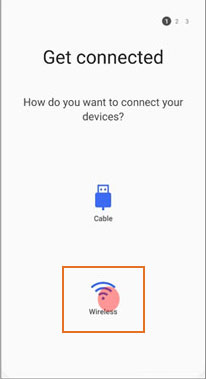
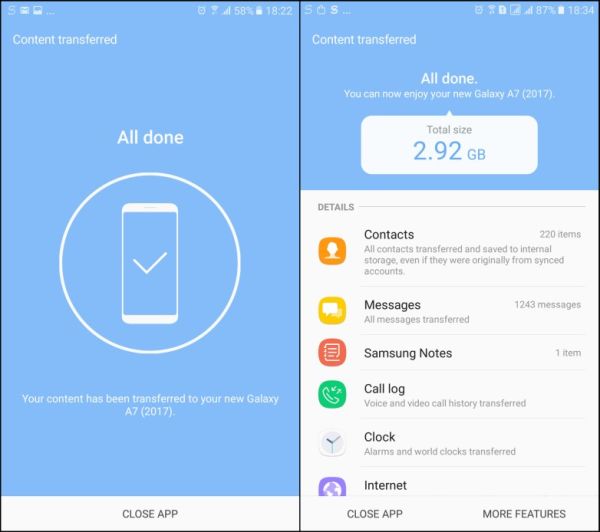
パート4:AndroidからSamsungにアプリを転送するためのベストスマートスイッチの代替
アプリはすべてを介して新しいサムスンに転送しませんでしたか?古いSamsung/Androidデバイスから新しいSamsung携帯電話にアプリケーションを転送し、Smart Switchによってもたらされる可能性のある不便を避けたい場合、MobileKin Transfer for Mobile(Windows and Mac)が最善の策です。
他のソフトウェアオプションとは異なり、Androidユーザーはその進歩と汎用性のために広く好まれています。転送を簡素化するだけでなく、特定の要件にも対応します。それでは、それを選ぶ理由を探りましょう。
Android/SamsungからMobilekin Mobile Transferを使用してAndroid/SamsungからSamsungに転送する方法は?
ステップ1:ソフトウェアをインストールします – ダウンロードしてインストールした後、コンピューターのモバイルツールの転送を起動します。プログラムのメインインターフェイスは、以下の画像と同様に表示されます。
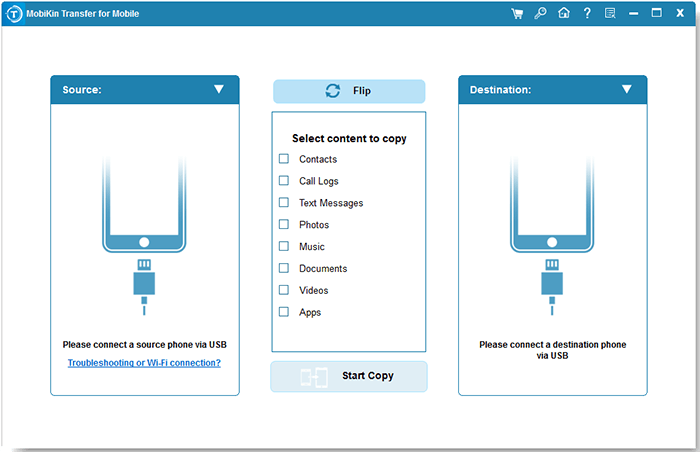
ステップ2:電話をリンクします – USBケーブルを介して両方の電話をコンピューターに接続します。製品が両方を認識できるように、USBデバッグが有効になっていることを確認してください。ソースと宛先デバイスを誤って交換した場合は、「フリップ」ボタンを使用して位置を修正します。

ステップ3:データ転送を開始 – 完了したら、転送可能なデータ型から「アプリ」を選択し、[コピーを開始]をクリックします。これにより、Android/SamsungからSamsungからSamsungからサムスンからサムスンへのデータ転送プロセスが一度に開始されます。
私の個人的なテイク: ほとんどのアプリではうまく機能しましたが、セキュリティの制限のために、いくつかの(銀行アプリなど)を手動で再インストールする必要がありました。それでも、それはすべてを再びロードすることと比較して私に時間を節約しました。
Also read: Samsung Galaxy S24/S23/S22/S21/A32の写真を削除する5つの方法
パート5:iPhoneからSamsungにアプリを転送するためのベストスマートスイッチの代替
Androidスイッチ (AndroidへのPre Switch)は、ユーザーが古いiPhoneからSamsung電話などの新しいAndroidデバイスにデータを簡単に移動できるようにするために設計されたツールです。このアプリは、アプリデータ、連絡先、メッセージ、写真、ビデオ、カレンダーイベントなどのデータに対して機能します。これがガイドです:
- 新しいAndroidデバイスに電源を入れ、「start」を選択します。
- プロンプトがある場合は、WiFiネットワークに接続します。
- 以前のデバイスからアプリとデータを転送するオプションを選択します。
- 「ケーブルはありませんか?」または「ケーブルが収まらない?」左下。
- 「iPhoneまたはiPadからの切り替え」を選択します。
- Googleアカウントにサインインするか、必要に応じて作成してください。
- iPhoneで、プロンプトが表示されたときにAndroidデバイス画面に表示されるQRコードをスキャンします。
- 両方のデバイスがプロセス全体で互いに近くにあることを確認してください。
- iPhoneに「Androidスイッチ」アプリをダウンロードします。
- 「Android Switch」アプリをインストールして起動します。
- 両方のデバイスの指示に従って、アプリをAndroidに転送します。
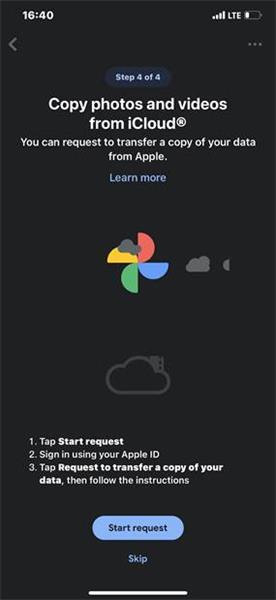
私の個人的なテイク: アプリがバックアップをサポートし、クラウドサービスを介して復元する場合、WhatsAppなどのクラウドベースのサービスからのアプリデータを移動できます。
それを包みます
最後に、Smart Switchがアプリを転送できるかどうか、およびプロセスの仕組みを理解できます。ここでは、このツールで接続性の問題やトランスミッションの中断に遭遇した場合、AndroidからSamsungへのシームレスなアプリ転送用のMobileKin Transferを使用することを検討できることに言及することは注目に値します。さらに、アプリをiPhoneからSamsung電話に転送する別の方法を探している人のために、Shareitは実行可能なソリューションであることが証明されています。
![]()
![]()

